Transformar fotografías en
dibujo al carboncillo
A través de Photoshop CS Podemos convertir Fotos en obras de arte, con aspecto de Dibujo a Carboncillo o Sanguina. Con 8 pasos simples, y el uso de par de herramientas.
En este tutorilal conocerás el uso de varios filtros del programa y estarás realizando pasos que conciernen a un fotografo, quiere decir que además te iniciaremos el el mundo de la fotografía.
#1 Elige la fotografía
Abrimos la fotografía elegida en Photoshop CS3, en este ejemplo utilizaré la fotografía de la artista Aria Giovanni. Ahora, dupliquemos la capa.
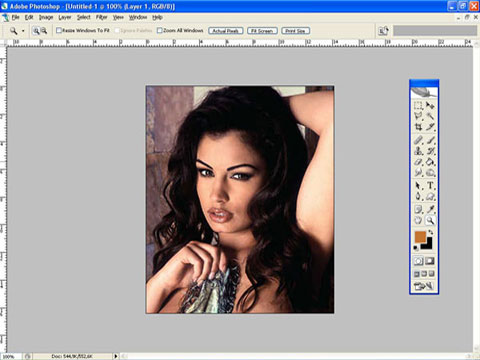
#2 Calidad y niveles
Aumentamos la calidad de la fotografía, para ello debemos ajustar los levels (niveles) de forma personal. Selecciona el menú image/adjustments y luego levels. Te aparecerá una ventana en donde puedes ajustar los niveles de color de la foto RGB (red, green, blue) según lo que deseas obtener.
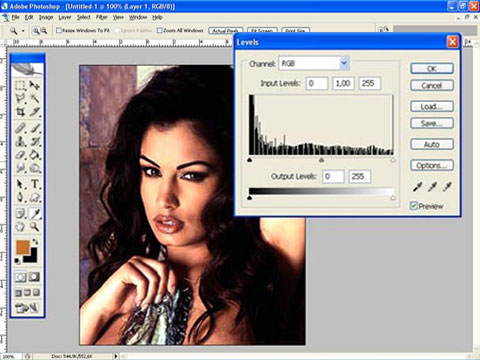
#3 Brillo y contraste
Luego de ajustar la calidad y los niveles de color, debemos ajustar el brillo y el contraste. Para ello seleccionamos el menú image/adjustments y luego la opción britness/contrast. Nos aparecerá una ventana que despliega las dos opciones para ser niveladas.
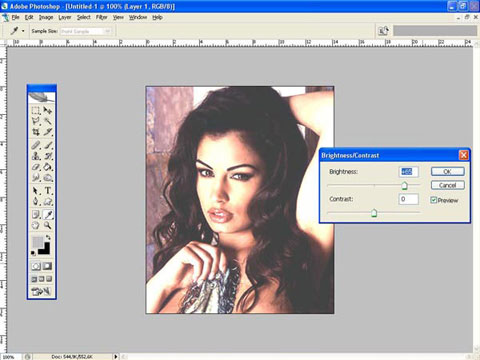
#4 Desaturar la foto
En este paso vamos a desaturar la foto con la opción que encontrarás al seleccionar el menú image/adjustments luego la opción desaturate en el segundo bloque de opciones del menú. Está opción hará que tu fotografía quede en un blanco y negro, no te asustes si pierdes el color.
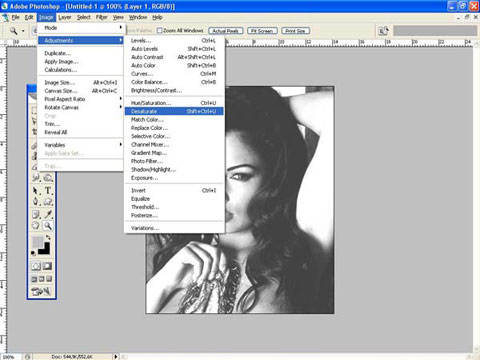
#5 Aplicando filtro
Uno de los pasos más importantes que le dará forma de dibujo al cartoncillo a nuestra fotografía es el filtro artístico Paint Daubs (pinceladas). Lo encontrarás seleccionando del menú la opción filter/artistic y luego Paint Daubs. Te aparecerá una ventana con varias opciones pero no hagas caso de las otras trabajaremos con la simple, selecciona el botón OK.
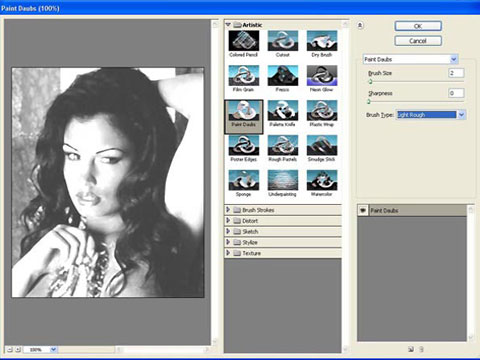
#6 Unificar los tonos
Luego del filtro, seleccionaremos otras herramientas que nos ayudarán en la transformación final, seleccionaremos la opción smudge (dedo) que se encuentra en el menú de herramientas, está nos permitirá unificar los tonos.
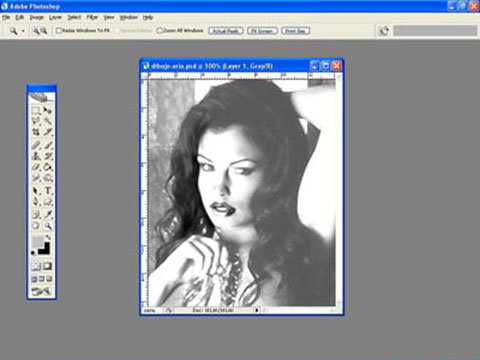
#7 Fundiendo tonos
Utilizamos la opción blur que se encuentra en el menú de herramientas, con ello vamos a fundir diversos tonos. Puedes observar en las imágenes que esto es similar a pintar realmente en un lienzo, trata de ser preciso en los detalles de la fotografía para obtener mejores resultados.
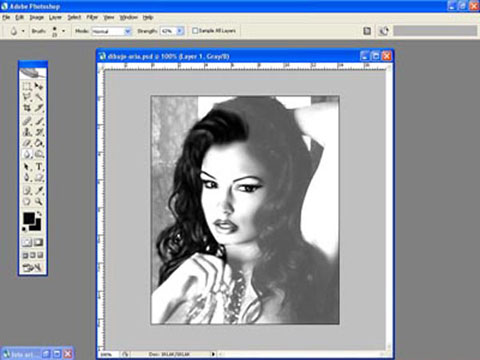
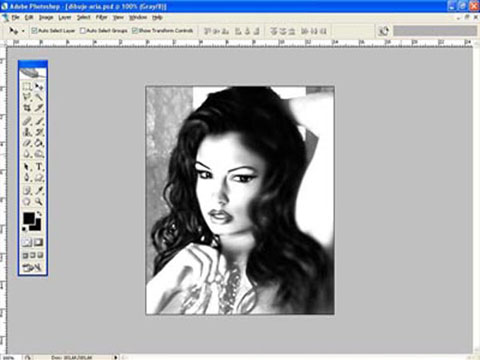
#8 Resultado final
Como último paso vamos a utilizar dos herramientas para terminar los retoques de la fotografía: burn (oscurecer) y dodge (aclarar) los cuales debes aplicar según el efecto que deseas darle a la foto y terminamos nuestro dibujo al carboncillo.





